MicrosoftEdgeはWindows11/10では開きません
この投稿は、MicrosoftEdgeブラウザが開かない場合に役立ちます Windows11/10の場合。これは、Windows 11/10を新しいバージョンにアップグレードした後、またはその他の理由で発生した可能性があります。この投稿は、次のシナリオのいずれかで役立ちます–
MicrosoftEdgeはしばらくすると開閉します
Microsoft Edgeは開きますが、中央にMicrosoft Edgeのロゴが表示された空白の画面のみが表示され、ウィンドウが閉じます
MicrosoftEdgeは特定のWebページを開きません。
エッジブラウザがまったく開いていないなど
この投稿で取り上げられている、この問題の解決に役立つ可能性のある修正を試すことができます。
MicrosoftEdgeはWindows11/10では開きません
- 閲覧データをクリアする
- MicrosoftEdgeを更新する
- タスクマネージャーを使用してMicrosoftEdgeのバックグラウンドプロセスを閉じる
- MicrosoftEdgeの設定をリセットする
- PCをスキャンしてウイルスやマルウェアを検出します
- MicrosoftEdgeChromiumを修復します。
Edgeブラウザを正常に起動できないため、Windowsをセーフモードで起動するか、クリーンブートを実行する必要がある場合があることに注意してください。次に、Edgeを起動してみます。 CMDで次のコマンドを実行して、Edgeブラウザをセーフモードで実行する必要がある場合もあります。
start msedge –inprivate
リストに目を通し、あなたのケースに当てはまるものを確認してください。
エッジブラウザが開かない
1]閲覧データをクリアする

Microsoft Edgeを開いてもWebページを開くことができないか、しばらくすると停止する場合は、MicrosoftEdgeの閲覧データをクリアすると修正できる場合があります。
時間範囲(すべての時間、過去7日間、過去24時間など)とクリアするアイテムを選択できます。 キャッシュされた画像とファイルをクリアできます 、Cookieおよびその他のサイトデータ 、閲覧履歴 、ホストされているアプリのデータ 、など。クリアプロセスが完了したら、MicrosoftEdgeを再起動します。
この方法がうまくいかない場合は、ディスククリーンアップツールまたはCCleanerなどのフリーウェアを使用してすべてのブラウザキャッシュを削除する必要があります。
2]MicrosoftEdgeを更新する
古いバージョンのプログラムでも、プログラムが正しく動作しない、クラッシュし続けるなどの問題が発生する場合があります。 MicrosoftEdgeの場合も同じことが理由である可能性があります。したがって、MicrosoftEdgeを最新バージョンに更新すると便利です。
- Edgeブラウザを起動する
- Alt + Fを押します 設定などを開くためのホットキー メニュー
- アクセスヘルプとフィードバック
- MicrosoftEdgeについてをクリックします 。
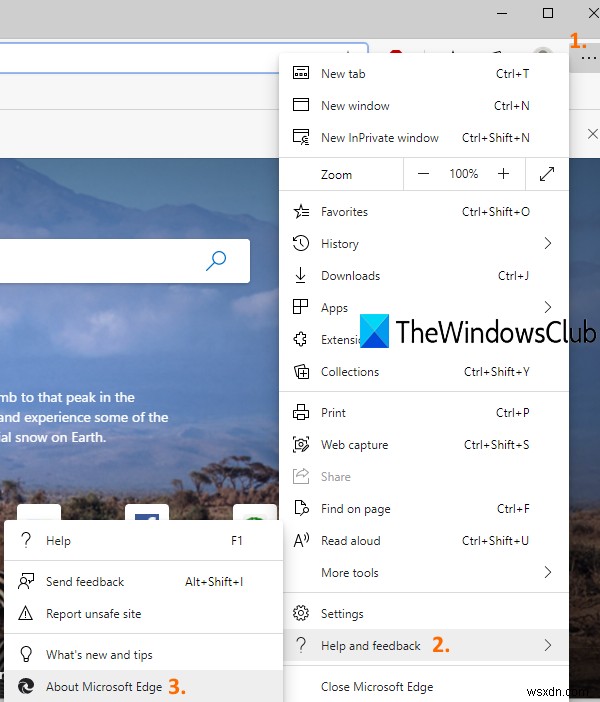
または、 edge:// settings / helpと入力することもできます アドレスバーでEnterキーを押して、[バージョン情報]ページを開きます。
そのページで、更新を自動的にチェックし、ダウンロードしてインストールします。更新後、Microsoft Edgeを再起動すると、問題は解消されます。
修正 :MicrosoftEdgeのメモリ使用量が多い。
3]タスクマネージャーを使用してMicrosoftEdgeの実行中のプロセスを閉じます
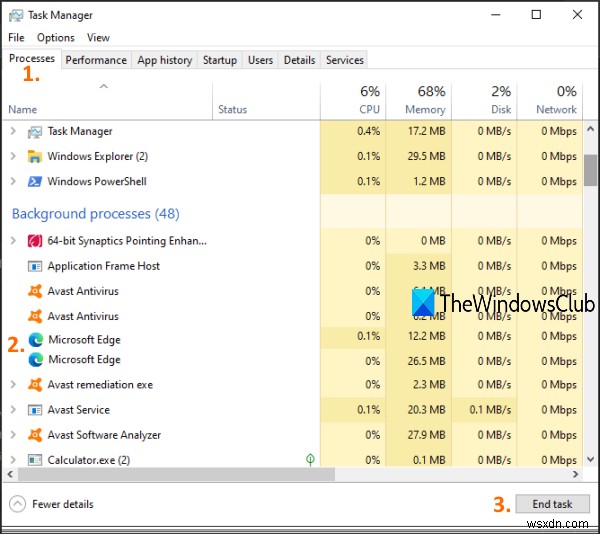
Edgeブラウザーの一部のプロセスがバックグラウンドで実行されている可能性があります。これにより、Microsoft Edgeが開かないか、クラッシュし続けるというこの問題が発生している可能性があります。したがって、実行中のプロセスを見つけて終了するだけです。
このためには、タスクマネージャを開き、プロセスにアクセスします。 タブ。下にスクロールして、MicrosoftEdgeの実行中のプロセスを見つけます。そのプロセスを選択し、タスクの終了を使用します ボタン。 Edgeブラウザの他の実行中のプロセスがある場合も同じことを繰り返します。
その後、Microsoft Edgeを開き、正しく機能するかどうかを確認します。
4]MicrosoftEdge設定をリセット
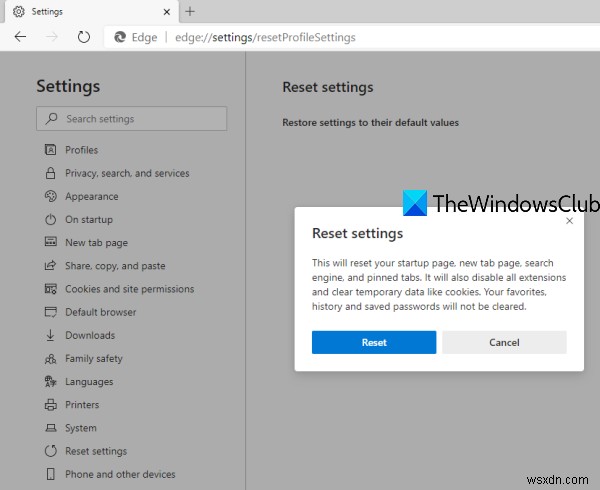
設定が正しくないと、MicrosoftEdgeが正しく機能しなくなる可能性もあります。この場合は、MicrosoftEdgeをデフォルト設定にリセットする必要があります。
新しいタブページ、固定されたタブ、デフォルトの検索エンジン、Cookieのクリア、スタートアップページなどがリセットされます。保存されたパスワード、閲覧履歴、お気に入りはこのオプションによって削除されません。設定のみがデフォルト値にクリアされます。
この方法がうまくいかない場合は、通常モードで、上記のようにタスクマネージャを介してEdgeプロセスがすべて閉じられていることを確認してください。
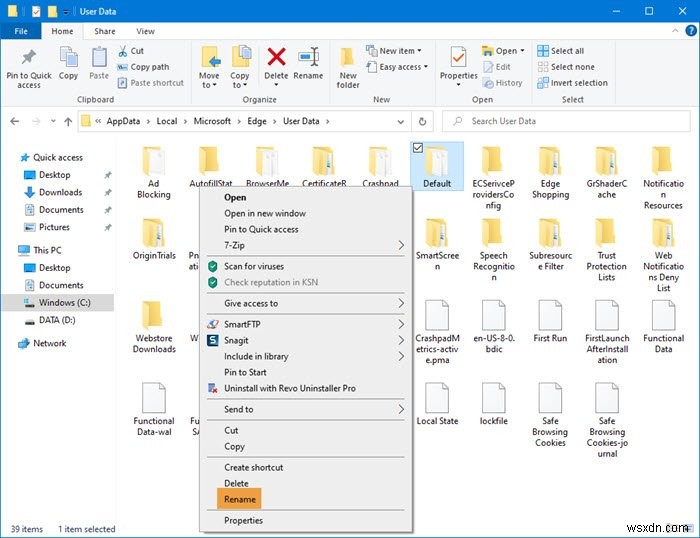
次に、ファイルエクスプローラーを開き、次のフォルダーに移動します。
C:\Users\<username>\AppData\Local\Microsoft\Edge\User Data
デフォルトという名前のプロファイルフォルダを見つけます 。名前をDefault-oldに変更します 。
Explorerを閉じて、Edgeを起動できるかどうかを確認します。
これを行うと、ブラウザの設定とユーザー設定がリセットされます。
5]ウイルスまたはマルウェアがないかPCをスキャンします
ウイルスやマルウェアはシステムファイルを破壊するだけでなく、プログラムを不安定にします。一部のマルウェアがMicrosoftEdgeまたはシステムに感染している場合は、徹底的なスキャンを実行して、ウイルスとマルウェアを見つけて削除する必要があります。
PCには常に優れたウイルス対策ソフトウェアをインストールする必要があります。また、リアルタイム保護を有効にする必要があります ウイルス対策プログラムの設定にアクセスして、PC用に。ウイルス対策プログラムも最新バージョンに更新する必要があります。
6]MicrosoftEdgeを修復する
Windows 11
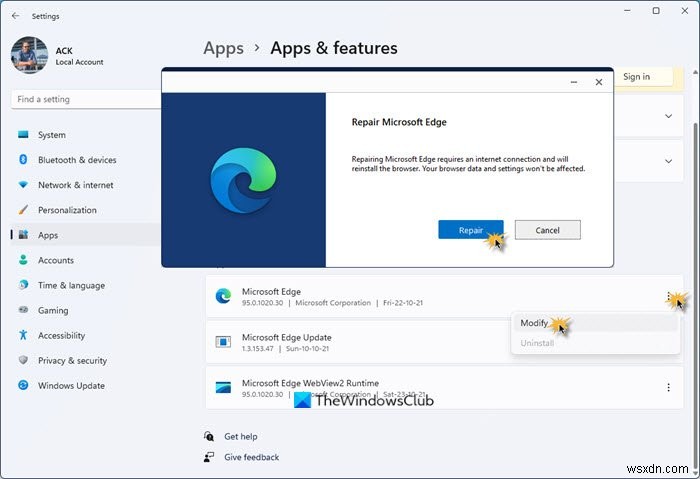
Windows11でMicrosoftEdgeブラウザを再インストールまたは修復するには、次の手順を実行します。
- Win+Iを押してWindows11の設定を開きます
- アプリの設定を選択
- 右側で、[アプリと機能]をクリックします
- アプリリストでEdgeを検索
- Microsoft Edgeが表示されたら、3つの点線のリンクをクリックします
- フライアウトから[変更]を選択します
- 最後に、[修復]をクリックして、Edgeブラウザーの再インストールを開始します。
Windows 10
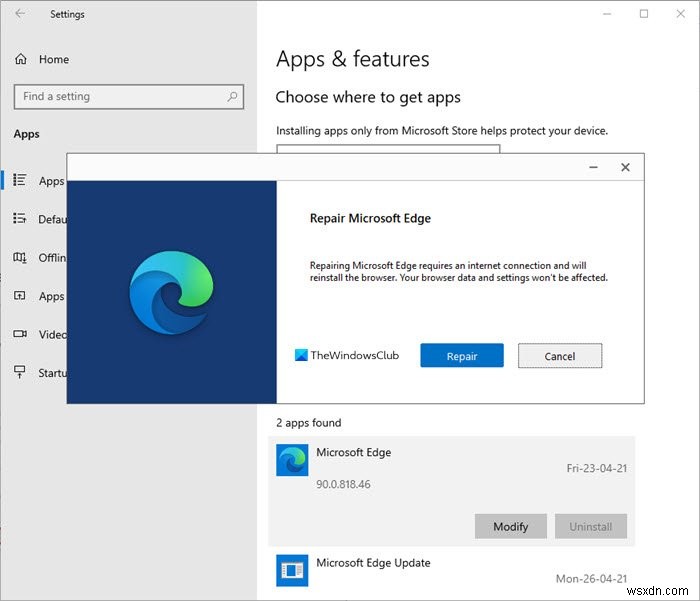
何も機能しない場合は、[設定]からMicrosoftEdgeを修復して参照してください。
[設定]>[アプリ]>[アプリと機能]を開き、Edgeを検索します。 変更を押します 。
開いたボックスで、[修復]をクリックします 。
これによりEdgeが修復され、デスクトップに新しいアイコンが配置されます。
または、Edgeをダウンロードしてインストーラーを実行することもできます。
トラブルシューティングにあまり興味がなく、すぐに解決したい場合は、この提案が適しています。履歴の同期を有効にしている場合は、開始するのにそれほど時間はかかりません。
これらのオプションがあなたのために働くことを願っています。

-
修正ChromeがWindows11/10PCで開かないか起動しない
Google Chromeブラウザがウェブページを開いたり、起動したり、読み込んだりしないために行き詰まった場合 、その場合、Chromeファイルが破損しているか、一部のプラグインが多くのリソースを使用している可能性があります。メッセージが表示される場合があります– GoogleChromeが機能しなくなりました 。驚いたことに、タスクマネージャにも表示される場合がありますが、タスクバーには何も表示されません。この投稿では、この問題を修正する方法を紹介します。 GoogleChromeが機能しなくなりました ChromeがWindowsPCで開かない問題を修正 Google Chrom
-
Windows11/10でMicrosoftEdgeのキャッシュサイズを変更する方法
別の方法でEdgeブラウザーを構成しない限り、すべてのインターネットブラウジングアクティビティの詳細な記録が保持されます。たとえば、頻繁にアクセスしたり、頻繁にアクセスしたりするWebサイト。これは、Webページの読み込みを高速化するために行われます。ただし、その過程で多くのスペースを消費します。したがって、アクティビティに注意する場合は、単にMicrosoftEdgeのキャッシュサイズを制限する Windows11/10の場合。 Edgeのブラウザキャッシュサイズを増減する 一部のユーザーは、いくつかのタブを開いた状態でEdgeを起動すると、96GBのRAMを消費したと報告しました。以下の
